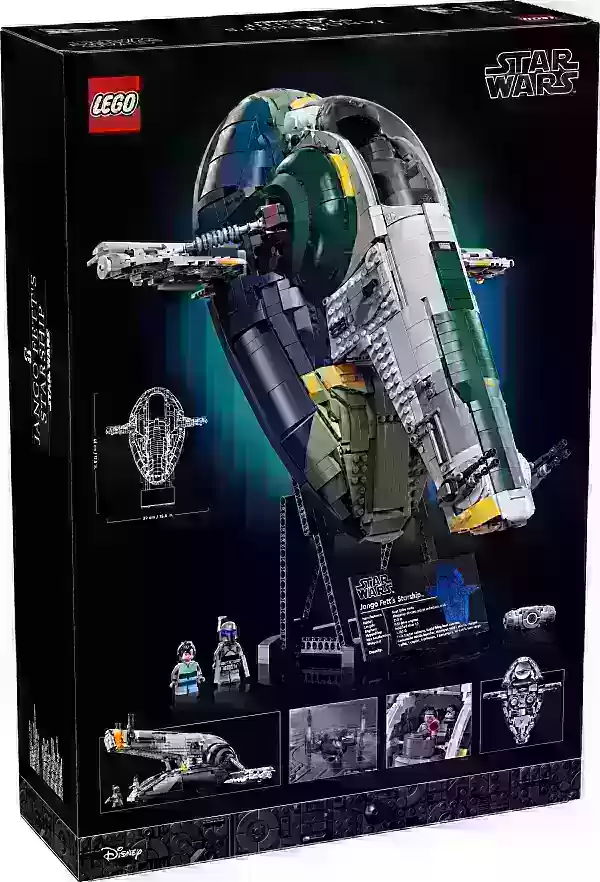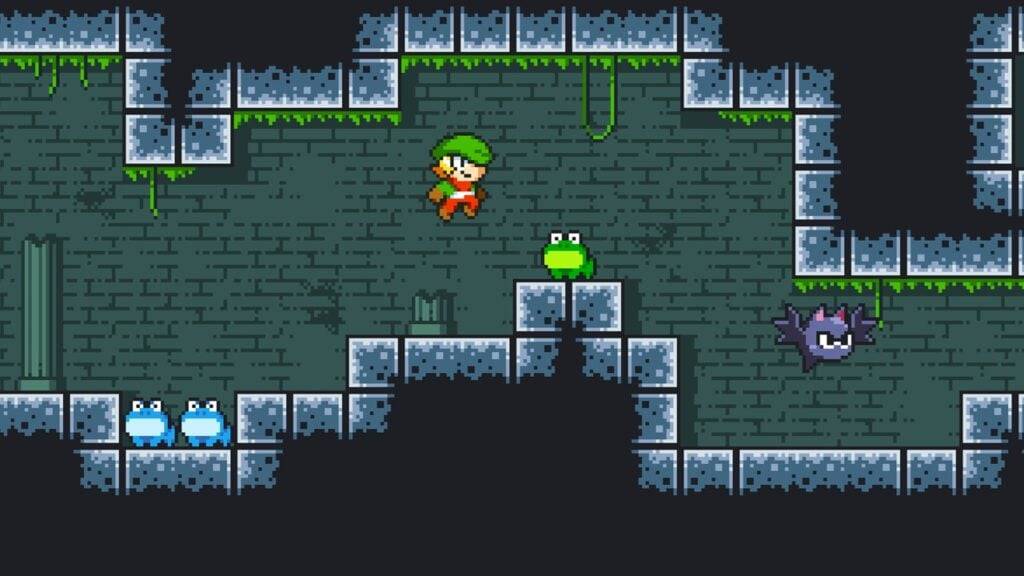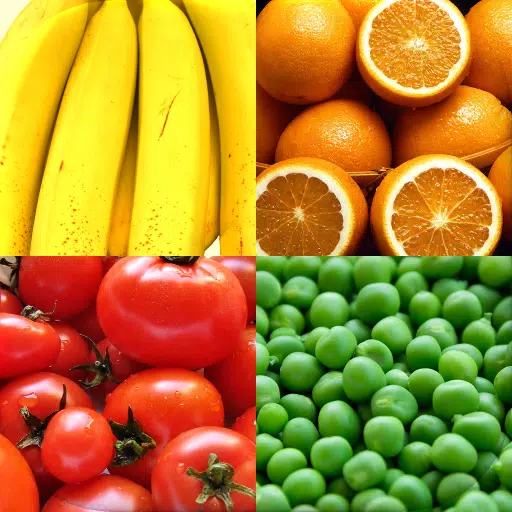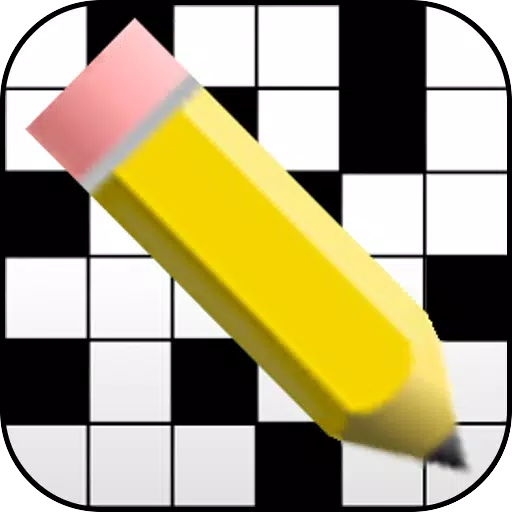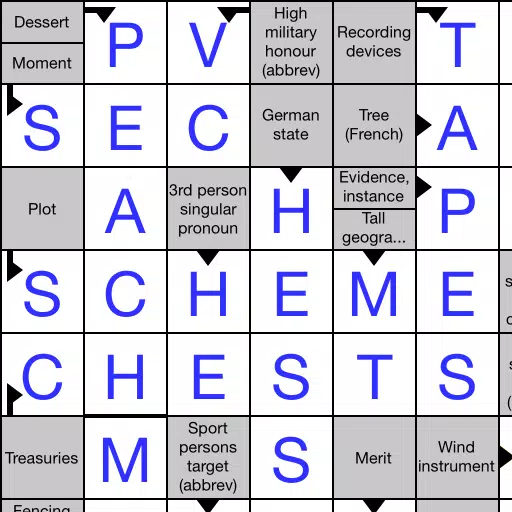Le Sony Dualsense se distingue comme le meilleur contrôleur PS5 grâce à ses fonctionnalités innovantes, à son adhérence confortable et à sa conception ergonomique, améliorant votre expérience de jeu sur la PlayStation 5 . Bien que l'intégration des meilleurs PC de jeu ait peut-être été difficile avec le DualShock 4, la DualSense offre une compatibilité des PC bien améliorée, gagnant sa place parmi les meilleurs contrôleurs PC . Ci-dessous, vous trouverez un guide simple sur la façon de connecter votre dualSense à un PC.

Éléments nécessaires pour associer le contrôleur PS5 avec PC:
- Câble USB-C prêt pour les données
- Adaptateur Bluetooth pour PC
La connexion de votre dualSense à un PC peut être un peu délicate si vous n'avez pas le bon équipement. Le dualSense n'est pas livré avec un câble USB lorsqu'il est acheté séparément, et tous les PC n'ont pas de capacités Bluetooth. Pour associer avec succès votre dualSense avec un PC, vous aurez besoin d'un câble USB-C qui prend en charge le transfert de données (certains câbles budgétaires ne fournissent que la puissance). Cela peut être un câble USB-C-à-C si votre PC dispose d'un port USB-C ou d'un câble USB-CO-A-A si vous utilisez les ports USB rectangulaires traditionnels.
Si votre PC manque de Bluetooth, vous pouvez facilement l'ajouter avec un adaptateur Bluetooth. Il existe différentes options disponibles, à partir de celles qui s'intègrent dans une fente PCIe à l'intérieur de votre ordinateur à des plug-ins de port USB plus simples.

Notre premier choix
Émetteur Bluetooth créatif BT-W5
Comment associer le contrôleur PS5 sur PC via USB

- Branchez votre câble USB sélectionné dans un port ouvert sur votre PC.
- Connectez l'autre extrémité du câble au port USB-C sur votre contrôleur DualSense.
- Attendez que votre PC Windows reconnaisse le contrôleur DualSense comme une manette de jeu.
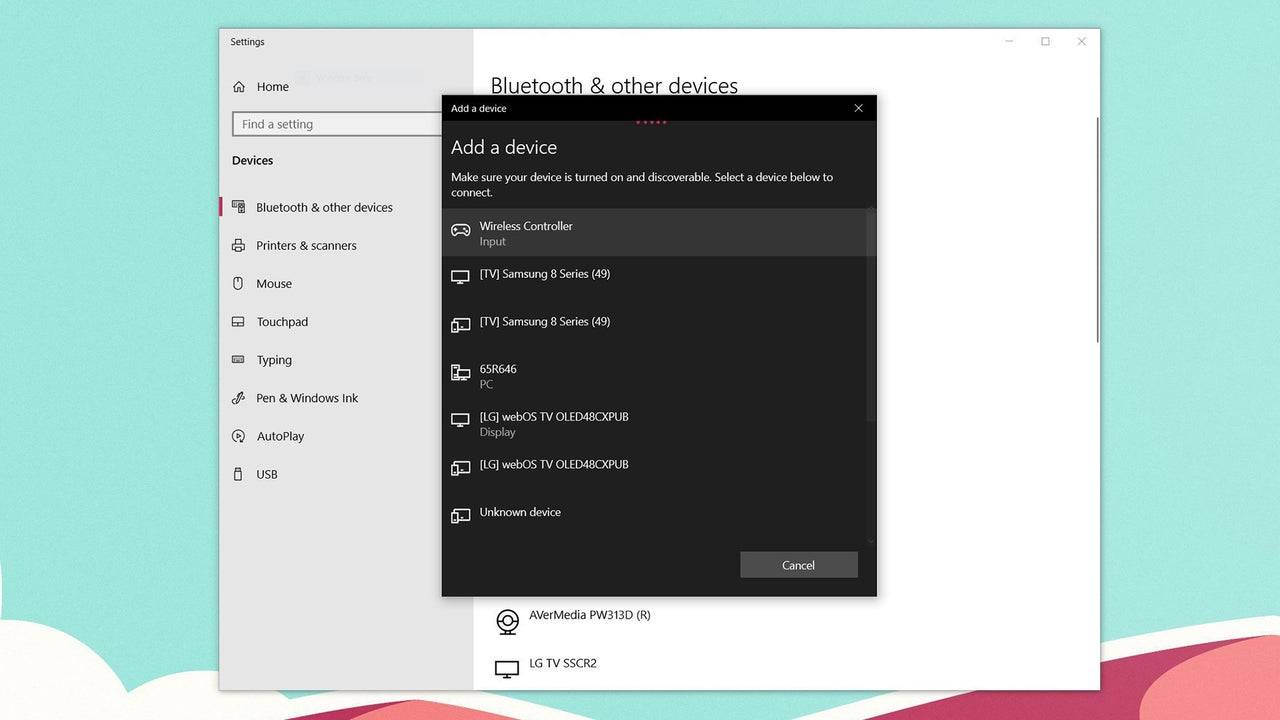
Comment associer le contrôleur DualSense PS5 sur PC sur Bluetooth
- Accédez aux paramètres Bluetooth de votre PC en appuyant sur la touche Windows, en tapant "Bluetooth" et en sélectionnant Bluetooth et autres appareils dans le menu.
- Cliquez sur Ajouter Bluetooth ou un autre appareil .
- Choisissez Bluetooth dans la fenêtre contextuelle.
- Sur votre contrôleur DualSense (assurez-vous qu'il est déconnecté et alimenté), appuyez sur le bouton PS et le bouton Créer (à côté du D-Pad) simultanément jusqu'à ce que la barre lumineuse sous le pavé tactile commence à clignoter.
- Sur votre PC, sélectionnez votre contrôleur DualSense dans la liste des appareils Bluetooth disponibles.